
Dropbox synchronisiert standardmäßig alles mit all Ihren Computern. Aber vielleicht ist es nicht das, was Sie wollen.
Wenn Sie Dropbox auf mehreren Computern installiert haben oder ein Konto für Familienmitglieder freigeben, werden möglicherweise Ordner mit dem Dienst synchronisiert, den Sie nicht auf allen Ihren Computern möchten - insbesondere, wenn Sie nur wenig Festplattenspeicher haben.
Glücklicherweise können Sie mit Dropbox auswählen, welche Ordner mit welchen Computern synchronisiert werden sollen. Es heißt Selective Sync, aber um es zu finden, müssen Sie ein wenig graben.
Suchen Sie zunächst das Dropbox-Symbol in Ihrer Taskleiste. Unter Windows besteht eine gute Chance, dass Sie auf den Aufwärtspfeil links neben der Taskleiste klicken müssen, um die selten angeklickten Symbole anzuzeigen. Auf einem Mac befindet sich dies in Ihrer Menüleiste.

Unabhängig von Ihrem Betriebssystem wird das Standard-Dropbox-Fenster angezeigt, das eine fortlaufende Liste kürzlich synchronisierter Dateien enthält. Klicken Sie auf das Zahnradsymbol und dann auf "Einstellungen".
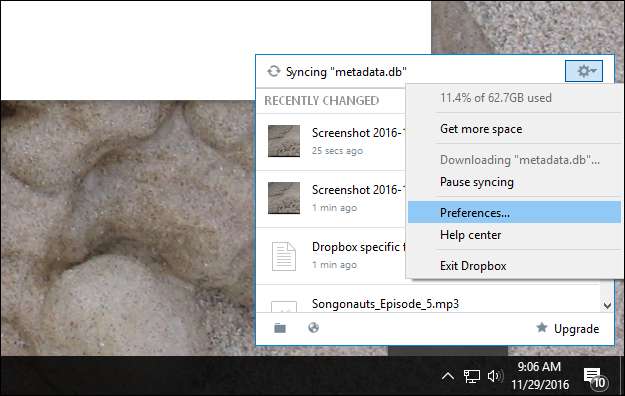
Ein Fenster wird geöffnet. Klicken Sie in diesem Fenster auf die Registerkarte "Konto" und klicken Sie auf die Schaltfläche "Selektive Synchronisierung".
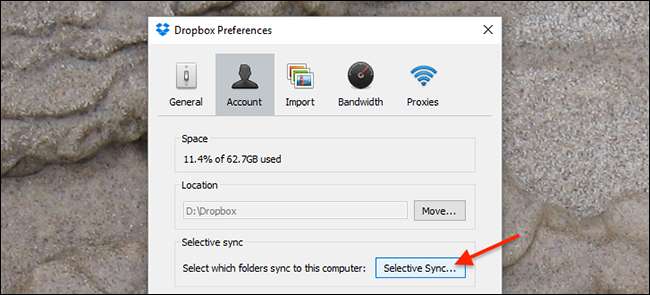
Von hier aus wird ein Unterfenster geöffnet, in dem Sie bestimmte Ordner oder Unterordner deaktivieren können. Deaktivieren Sie alles, was nicht mit dem aktuell verwendeten Computer synchronisiert werden soll. Ich teile ein Konto mit meiner Frau, damit ich beispielsweise ihren Arbeitsordner deaktivieren kann.
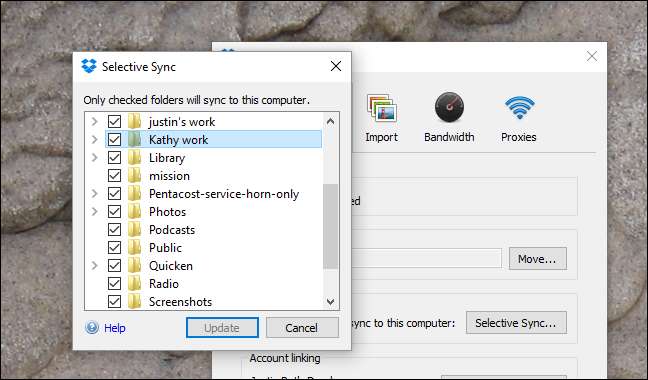
Beachten Sie, dass durch Deaktivieren eines Ordners dieser Ordner nicht aus der Cloud oder einem anderen Computer gelöscht wird. Dies verhindert lediglich, dass der angegebene Ordner mit dem aktuell verwendeten Computer synchronisiert wird. Wenn Sie Dateien auf anderen Computern nicht möchten, müssen Sie diesen Vorgang auf diesen Computern wiederholen.
Wenn Sie ausgewählt haben, welche Ordner nicht synchronisiert werden sollen, klicken Sie auf "Aktualisieren". Dropbox fordert Sie auf, Ihre Entscheidung zu bestätigen und zu erklären, was dies bedeutet.
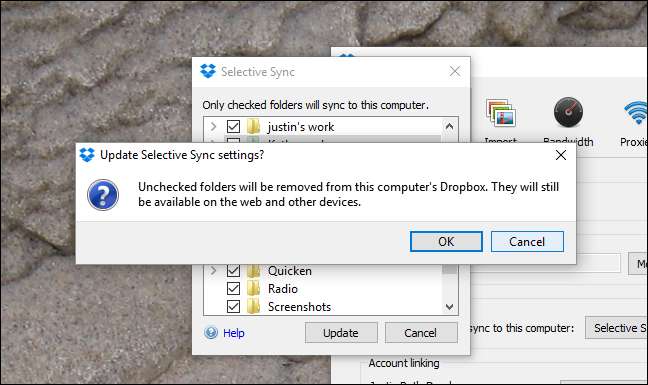
Dropbox beginnt dann mit dem Löschen der deaktivierten Dateien und synchronisiert sie erst mit diesem Computer, wenn Sie die Einstellung wieder ändern. Wie bereits erwähnt, bleiben die Dateien im Internet und auf allen anderen Computern verfügbar, die Sie mit Ihrem Dropbox-Konto eingerichtet haben.







